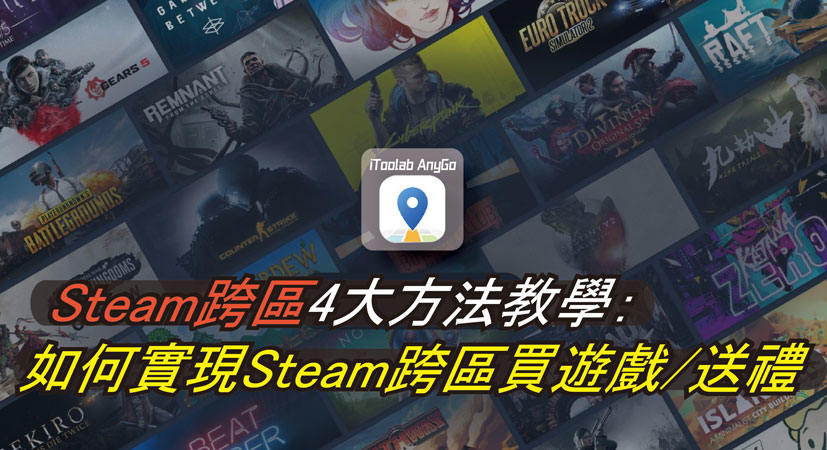
玩家們你有在Steam跨區買遊戲或送禮過嗎?或是曾經看到其他用戶在享受更低價格的最新遊戲,我們今天會詳細介紹Steam跨區買遊戲的4大方法,包含步驟教學、好處與風險,內文中藏有彩蛋告訴你很多網友偷偷在使用的神祕軟體,可以讓你快速上手且輕鬆實現跨區需求喔!
Steam跨區有什麽好處和風險
隨著科技的發展下,越來越多玩家會透過Steam跨區來取得自己想要的目的,你可以參考下列的好處與風險:
- 價格優勢:不同地區遊戲價格差異大,像是印度、俄羅斯或阿根廷通常更便宜。
- 解鎖區域限定遊戲:某些遊戲只會在特定地區上架,要透過Steam跨區才可以購買或遊玩。
- 送禮方便:用戶可以透過Steam跨區送遊戲給海外好友或是遊戲玩家。
- 帳號封鎖風險:Steam跨區風險在於違反Steam政策(像是頻繁跨區或詐欺行為)可能導致你的帳號功能限制或封鎖。
- 支付限制:用戶需要使用當地付款方式,否則就無法完成Steam跨區購買。
- 地區切換限制:Steam規定每3個月只能更改一次地區,用戶無法持續在不使用外掛情況變更。
Steam跨區方法步驟教學
1.使用VPN跨區
相信最多用戶會想到Steam跨區的方式應該就是透過VPN,不過它無法將定位定的很精準,你可以參考下列說明:
步驟1: 首先用戶可以上網下載你想要使用的VPN(NordVPN、ExpressVPN等),然後將VPN連接到目標低價地區:俄羅斯、阿根廷、印度等。
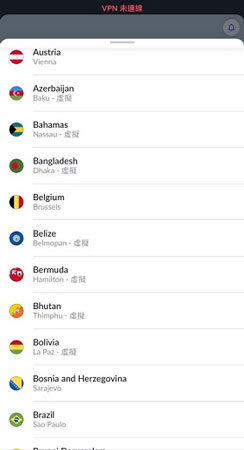
步驟2: 連接完成你就可以登入Steam,檢查商店是否顯示目標地區的貨幣,然後你要使用當地支付方式購買遊戲才行喔!。
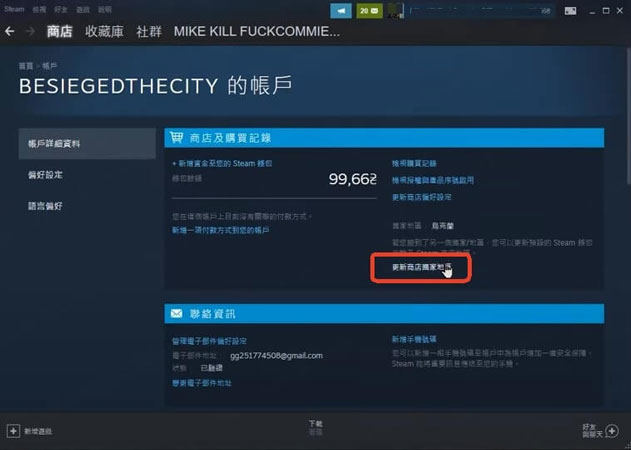
2.使用跨區神器iToolab AnyGo
iToolab AnyGo 是很多網友推薦的專業定位模擬工具,它也是我覺得Steam跨區的最佳選擇,它可以能幫助用戶輕鬆更改設備的 GPS 位置,還能模擬真實移動路徑,適用於多種場景,包括 Steam 跨區購買遊戲、送禮,以及其他需要用到位置移動的應用程式或遊戲,所以它也在網路論壇中被大家公認是Steam跨區的最佳方法,你可以參考以下詳細介紹。
- 單擊即可更改 iPhone/iPad 上的 GPS 位置(無需越獄)。
- 自定義行走路徑,使用虛擬搖桿模擬 GPS 移動。
- 收集並導入熱門的GPX路線檔案以供下次使用。
- 同時在最多 15 台裝置上模擬 GPS 位置。
- 非常適合基於位置的社交應用程序和 AR 遊戲。
- 全面支援最新的iOS 26/Android 16裝置。
💡藍芽連線:iToolab AnyGo比其他飛人系統更優秀的就是它可以藍芽連線,讓用戶更快速可以切換定位。
💡全球探索:他可以傳送到全世界任何地點,而且精準到確切地址,超越VPN的精準度。
💡安全高效:iToolab AnyGo支援最新 iOS/Android,而且不用越獄。
💡免費試用:iToolab AnyGo可以讓用戶免費使用,讓Steam用戶搶先免費體驗。
步驟 1 進入iToolab AnyGo官方網站,下載並安裝軟體。

步驟 2 透過 USB 線、 Wi-Fi 或者藍牙連接你的手機和電腦,無論是iOS還是Android都可以使用喔。打開 iToolab AnyGo 應用,點擊「開始」,選擇你的裝置類型。
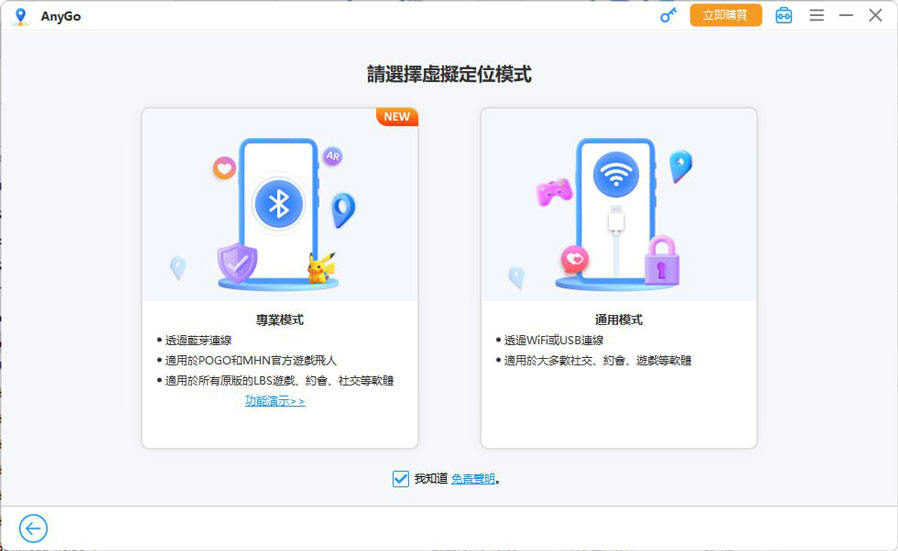
步驟 3 連接完成後,會出現地圖並標示出你現在位置,接著再搜索欄中打上你要要傳送的位置後,點擊「搜索」。地圖跳到搜索欄中的搜尋位置後,點擊「移動」,便可以成功更改你的所在位置了!

3.透過Steam加速器
使用Steam加速器也是許多玩家會進行的方式之一,你可以參考下列方式:
步驟1: 首先玩家可以上網下載Steam加速器(像是UU加速器、奇遊加速器等)。
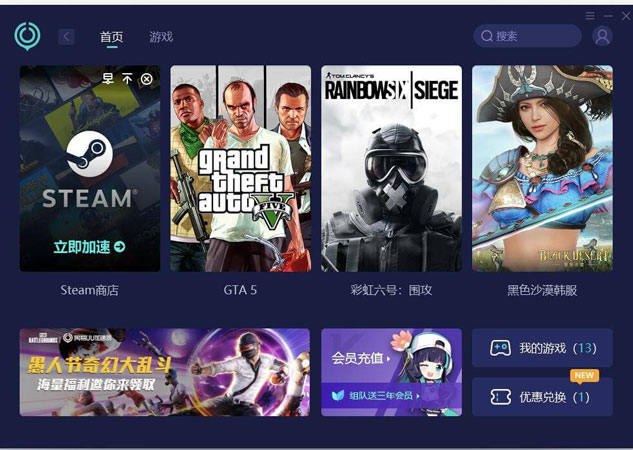
步驟2: 然後在Steam加速器中選擇目標地區或國家的伺服器,然後啟動加速。
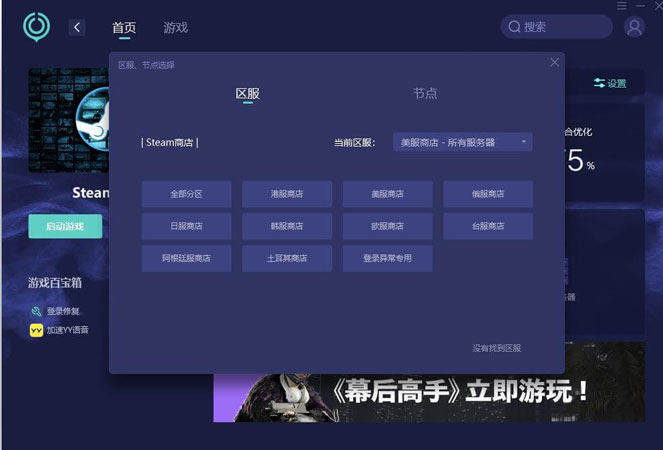
步驟3: 完成後你就可以登入Steam檢查地區是否已經變更了,確認有變更後就可以進行購買或Steam跨區送禮了。
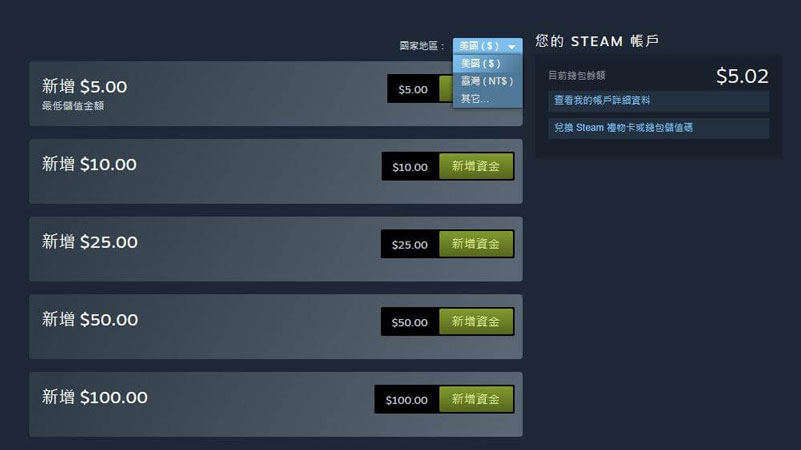
4.更新Steam帳號商店國家/地區
用戶也可以直接在Steam帳號中去變更國家/地區,這樣不需要透過其他軟體了也能Steam跨區購買,你可以參考下列步驟:
步驟1: 首先登入你的Steam帳號,然後進入你的帳戶詳細資料來變更。
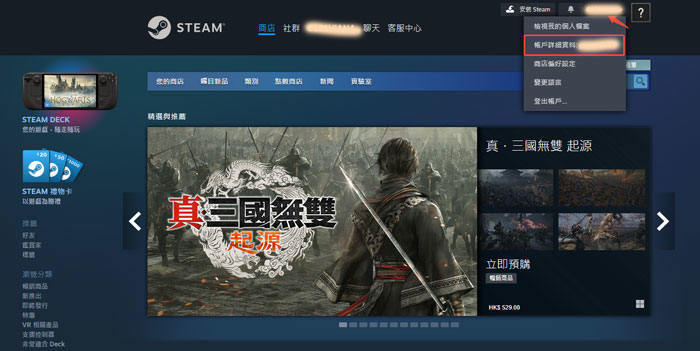
步驟2: 在帳戶詳細資料中你可以找到更新商店國家/地區選項,點擊更新選擇新的地區位置即可。
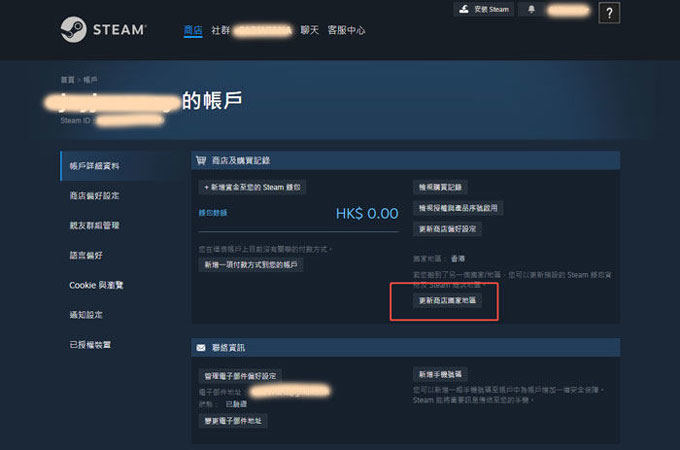
Steam跨區購買/送禮步驟教學
接下來我們要帶大家透過Steam跨區購買或是送禮給你的朋友,你可以參考下列操作:
步驟1: 首先玩家可以將遊戲加入購物車,然後點擊「贈禮」的功能按鈕。
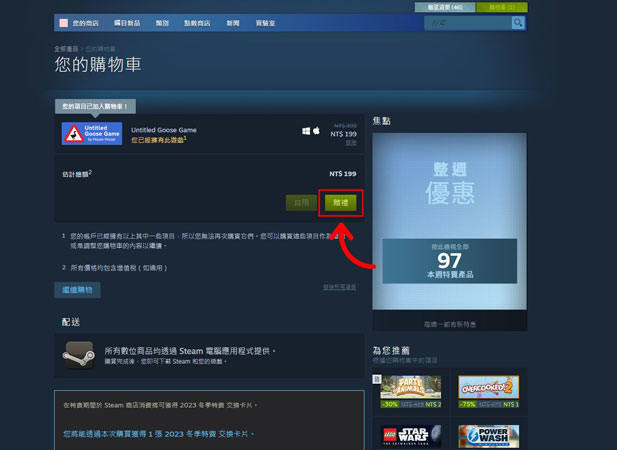
步驟2: 接下來選擇你要贈送的好友,目前只能一次選擇一位,還不能同時送多位好友,然後在下方輸入你要的預定寄送日期,設定收禮人要在什麼時候收到 Steam 禮物。
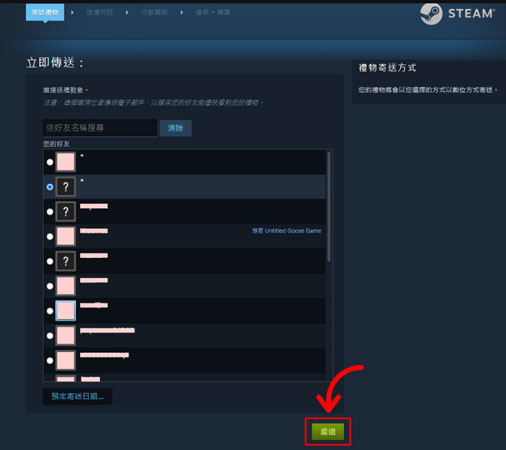
步驟3: 最後輸入你的結帳資料,並且勾選我同意 Steam 訂戶協議中的條款後點擊購買,這樣就送出禮物囉!
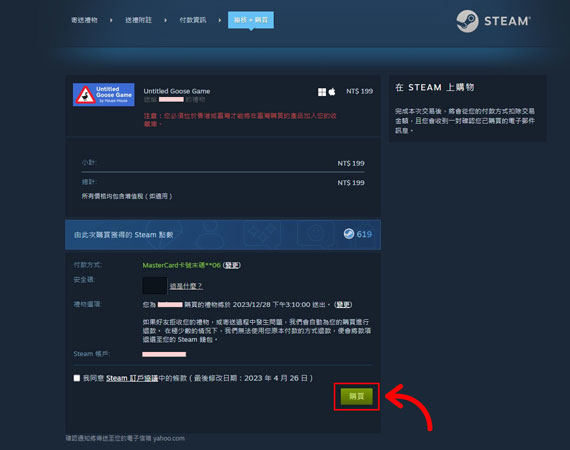
關於Steam跨區相關問題
1.Steam跨區會被鎖嗎?
如果你只是單純購買或遊玩的話是不會被鎖的,但如果為了購買便宜遊戲而頻繁跨區、使用虛假支付資訊或違反政策等,就可能導致帳號功能限制甚至被封鎖。
2.Steam如何更改國家地區?
用戶可以進入Steam的「帳戶詳細資料」,找到「更新商店國家/地區」提交當地支付方式並完成購買即可更改,每3個月限制只能改一次。
3.Steam可以跨區儲值嗎?
可以喔!但用戶需使用目標地區的儲值卡或支付方式,像是台幣儲值卡就無法用於美國地區帳號這樣。
4.Steam 不同地區可以送遊戲嗎?
是不行的,用戶要送禮的話雙方地區必須一致,否則會顯示錯誤訊息,所以用戶可以透過跨區軟體來匹配地區完成送禮。
5.Steam地區如何改回台灣?
用戶可以在Steam的「帳戶詳細資料」中選擇台灣,然後使用台幣支付方式(例如台灣信用卡)來完成購買即可切回,不過用戶要注意Steam 3個月切換一次的限制。
總結
相信資深的用戶都知道Steam跨區能省錢並解鎖限定遊戲,而我們今天解說的4大方法都各有特色:VPN簡單、加速器提升速度、官方更改合規性高,而其中我自己最推薦使用iToolab AnyGo ,因為他可以精準定位,在穩定性與操作便利性都更強,是Steam跨區買遊戲與送禮的最多玩家的選擇喔!快去下載體驗吧!




